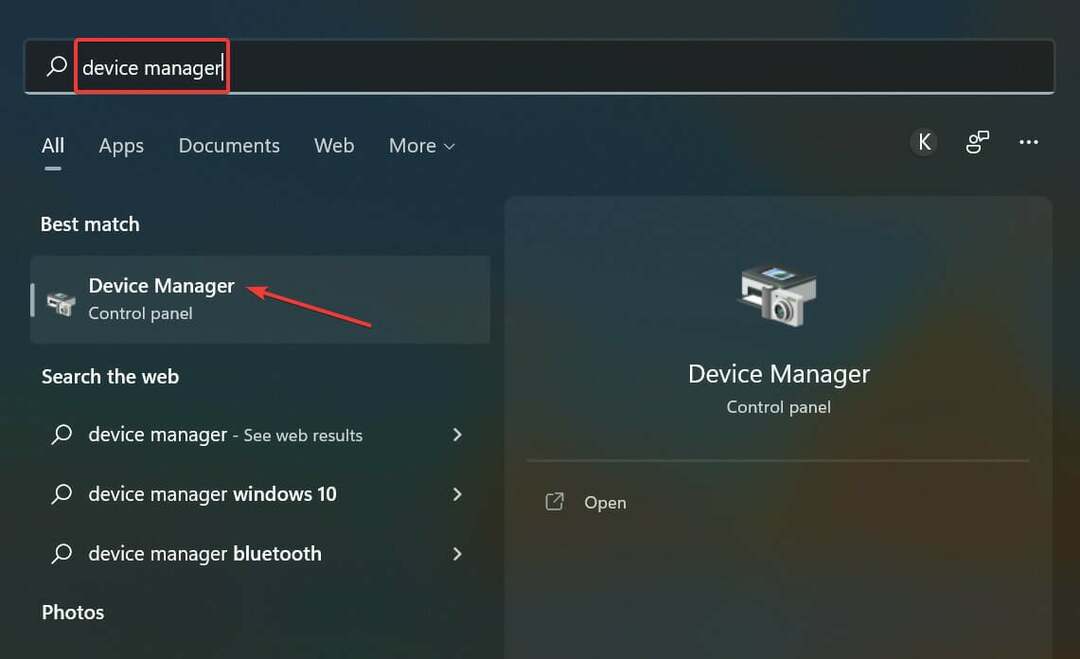- На форумах було кілька питань щодо прозорої панелі завдань у Windows 11.
- Оскільки нова ОС не внесла багато змін на панель завдань, користувачі шукали способи її налаштування та персоналізації.
- На щастя, для досягнення ефекту прозорості ви можете використовувати сторонні програми та цей посібник.
- За допомогою цієї програми ви можете не тільки налаштувати ефект та колір панелі завдань, а й інші елементи.

Це програмне забезпечення буде виправляти поширені помилки комп'ютера, захищати вас від втрати файлів, шкідливого програмного забезпечення, відмови обладнання та оптимізувати ваш ПК для досягнення максимальної продуктивності. Вирішіть проблеми з ПК та видаліть віруси зараз за 3 простих кроки:
- Завантажте інструмент відновлення ПК Restoro що поставляється із запатентованими технологіями (патент доступний тут).
- Клацніть Почніть сканування знайти проблеми з Windows, які можуть спричинити проблеми з ПК.
- Клацніть Відремонтувати все щоб виправити проблеми, що впливають на безпеку та продуктивність вашого комп’ютера
- Restoro завантажив 0 читачів цього місяця.
Новини щодо Особливості Windows 11, загальна продуктивність та нові програми для Microsoft Store продовжують надходити, і користувачі не можуть бути більш схвильованими.
Хоча перше попередня збірка 22000.51 має кілька помилок, люди все ще шукають способів налаштувати нову ОС та зробити її більш схожою на власну.
Windows 11 пропонує безліч варіантів персоналізувати вигляд вашої системи, але єдиного, чого не вистачає, є те, що немає можливості персоналізувати вигляд панелі завдань.
Більше того, функціональність за замовчуванням на панелі завдань наразі обмежена, її розташування не можна змінити, а користувачі не можуть перетягувати програми / ярлики на панель завдань, як у Windows 10.
Але не вся надія втрачена, оскільки Microsoft пропонує вам багато програм для налаштування вашої нової панелі завдань ОС, і сьогодні ми покажемо вам, як зробити її прозорою за кілька простих кроків.
Як зробити панель завдань прозорою у Windows 11?
1. Використовуйте TranslucentTB
-
Встановіть Програма TranslucentTB із магазину Microsoft Store.
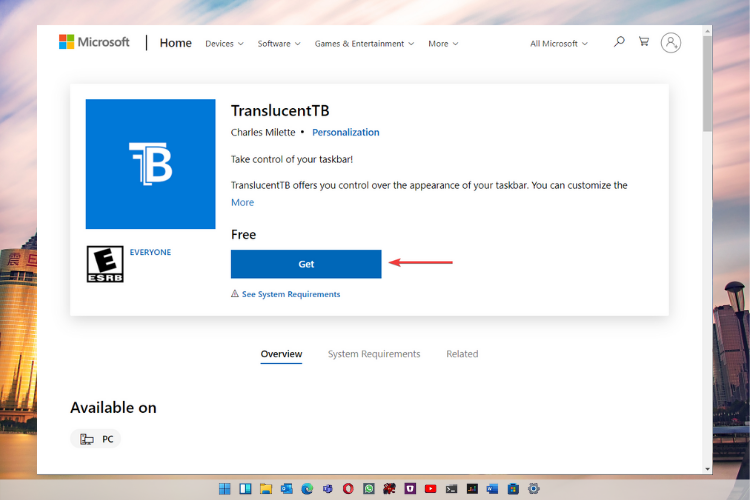
- Після завершення завантаження натисніть Запуск.
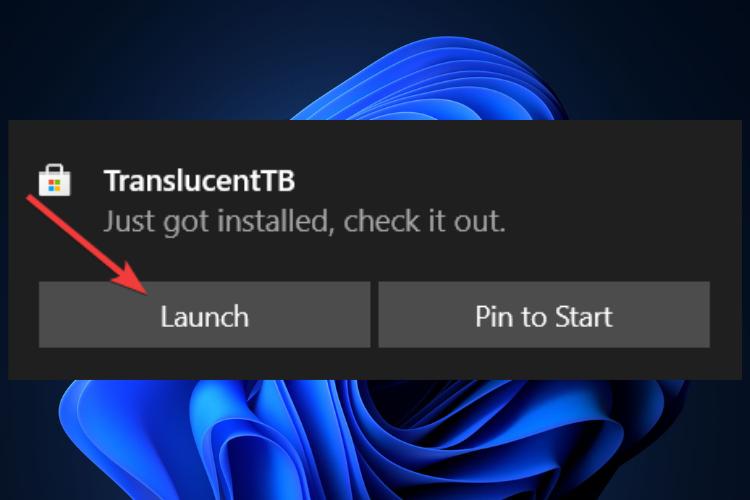
- З'явиться спливаюче вікно, яке попросить вас погодитися з ліцензією. Натисніть на Так.
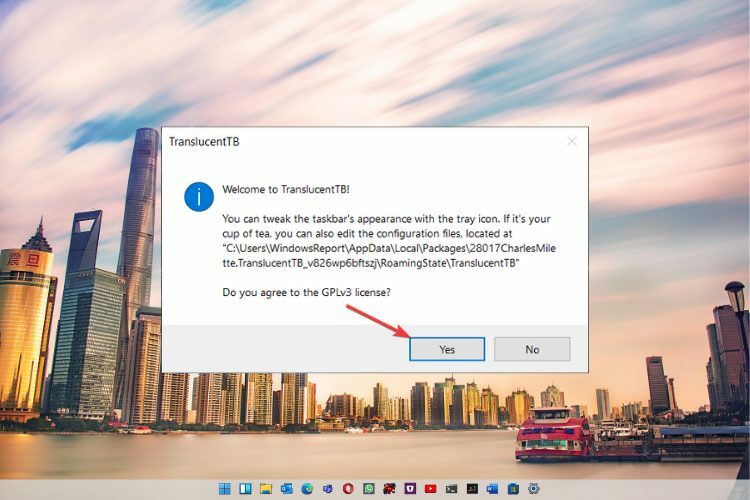
- Тепер ваша панель завдань автоматично стане повністю прозорою.
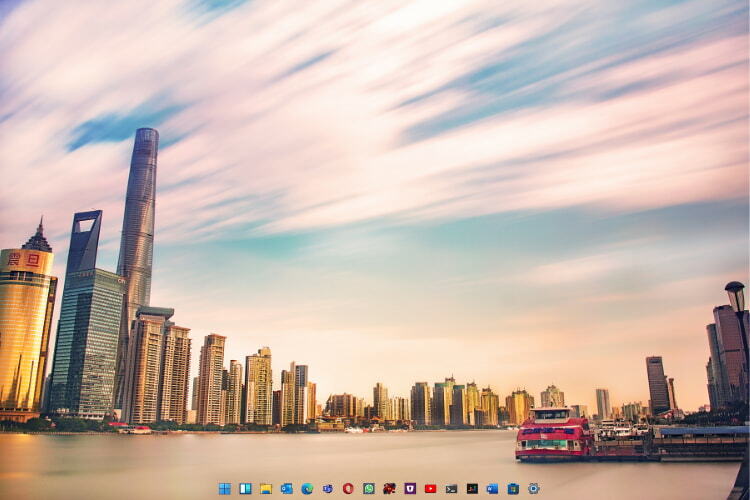
За допомогою TranslucentTB ви можете зробити панель завдань абсолютно прозорою, зробити її непрозорою або вибрати ефект розмиття.
На додаток до того, щоб замінити налаштування кольору та персоналізації на панелі завдань, ця програма також поєднує такі стани, як розгорнуте вікно, відкрите меню «Пуск», відкрите Cortana та відкрита шкала часу.
Кожен з них має настроюваний зовнішній вигляд панелі завдань, щоб запропонувати вам візуально приємну панель завдань, персоналізовану на ваш смак.
TranslucentTB - це невеликий, безкоштовний і простий у використанні додаток, але якщо ви шукаєте інший спосіб досягти цього ефекту та багато іншого, ви також можете спробувати програму Microsoft TaskbarX за дуже невелику плату.
2. Отримайте Microsoft TaskbarX
- Перейдіть на офіційний веб-сайт магазину Microsoft і шукайте Панель завданьX.
- Натисніть на Купуйте.
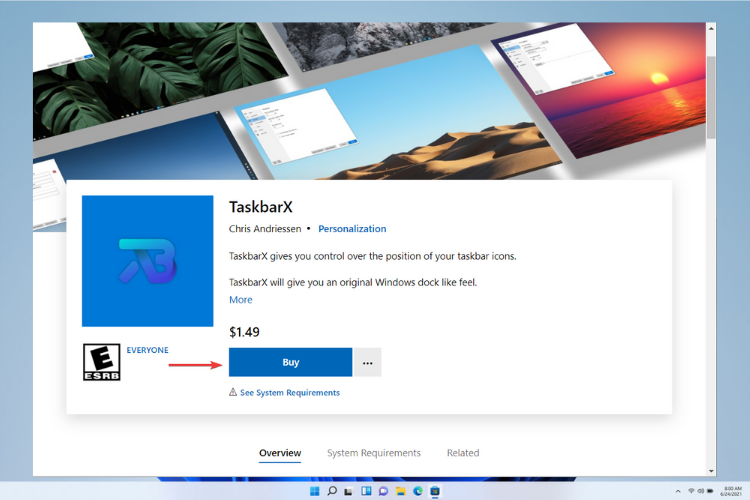
- Відкриється спливаюче вікно. Тут виберіть Розпочати додати спосіб оплати додатка.
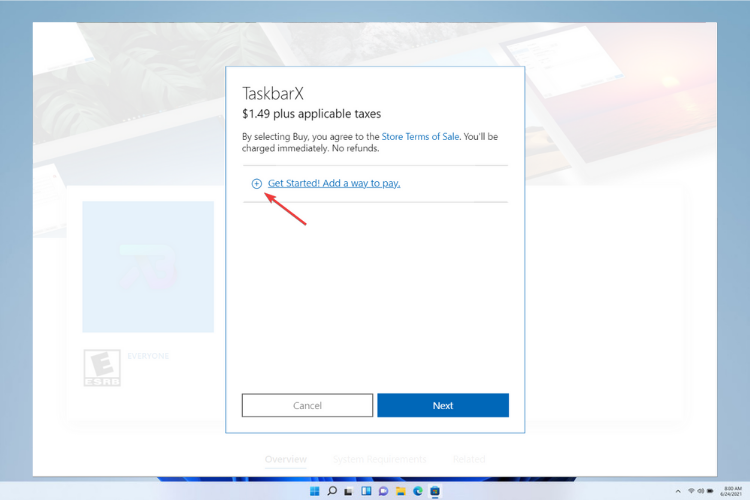
- Виберіть потрібну форму оплати, заповніть свою інформацію в наступних вікнах і натисніть Зберегти.
- Після завершення завантаження, rклацніть правою кнопкою миші на файлі та розпакуйте архів.
- Відкрийте папку TaskbarX і запустіть exeфайл, щоб встановити програму.
- Після завершення встановлення ваш піктограми на панелі завдань автоматично перемістяться до середини панелі завдань.
Примітка: У тій же папці TaskbarX знайдіть Конфігуратор панелі завданьX. За допомогою цього інструменту налаштування ви зможете налаштувати свою панель завдань.
У цьому конфігураторі є кілька категорій, включаючи стиль, який контролює рівень прозорості або колір панелі завдань, анімація, яка керує переміщенням піктограм на панелі завдань, коли ви відкриваєте нову програму, і позиція, яка дозволяє регулювати положення піктограми на панелі завдань.
Ви можете точно розважитися цим додатком, оскільки він надає безліч варіантів персоналізації панелі завдань та багато іншого.
Це найпростіші та найпростіші способи отримати цю функцію та досягти цього чудового ефекту, коли піктограми на панелі завдань, як видається, плавають поверх фону.
Дослідіть кілька дивовижних шпалер, які ідеально поєднуються з новою панеллю завдань, і подивіться на найкращі 4k шпалери для робочого столу, щоб налаштувати свій пристрій.
Ми сподіваємось, що цей посібник був тим, що ви шукали, і що тепер ви можете насолоджуватися новою ОС трохи більше. Якщо у вас є якісь запитання, сміливо використовуйте розділ коментарів нижче, і ми зв’яжемося з вами.
![Стандартний користувач Windows 11 проти адміністратора [Відмінності]](/f/0d2f9560181cdc544aca1503d6d75534.jpg?width=300&height=460)